Válassza ki a legmegbízhatóbb XviD képernyőfelvevőt, amely minden platformon elérhető
Az XviD egy erőteljes, ingyenes videokodek -tömörítő. A gyors tömörítés és a kiváló videóminőség miatt népszerűségre és a felhasználó támogatására tesz szert. Kiválóan alkalmas a DVD-lejátszó tömörítésére. Ezenkívül a rekordokat szűrő felhasználók egy része az XviD fájlokat másféle videók tömörítésére használja, vagy esetleg kevesebb helyet akar elfoglalni a tárhelyükön. Fokozatosan, ha a legjobb képernyőfelvevőt keresi, amelyben támogatja az XviD fájlt. Olvassa el figyelmesen, hogy megértse a XviD felvevők amely megfelel az Ön felhasználói igényeinek. Most pedig ássuk tovább a részleteket.

1. rész. Top 3 XviD Recorder for Windows és Mac a képernyő Xvid Video rögzítéséhez
Miközben meghatározzuk, melyek ezek az eszközök, és melyek a legjobbak, megfelelnek a felhasználó igényeinek. Részletes információkat is felsorol róla és egyedi jellemzőiről. Íme néhány a legjobb XviD rögzítőeszköz képernyő -felvevők közül, amelyek közül választhat, további információért olvassa el ezt a cikket:
FVC Free Screen Recorder

Nyissa meg az eszközt videojáték, streamek, video- és audiohívások, vagy bármilyen video-audio művelet rögzítéséhez a képernyőn. Ez FVC Free Screen Recorder egy online eszköz, amely bárki számára ingyenesen hozzáférést biztosít. Ha a kimenetben lévő vízjel nem jelent problémát, akkor ez a legjobb választás az Ön számára. Ezenkívül néhány gyorsbillentyűt is használhat a képernyőrögzítő kezelésére. Egy másik funkció az, hogy a felvételeket XviD fájlba mentheti, bár az alapértelmezett formátum MP4. Íme néhány figyelemre méltó jellemzője ennek az XviD felvételi platformnak.
Addig is itt van néhány lépés a felvevő használatáról.
1. lépés. Nyissa meg a hivatalos webhelyet: https://www.free-videoconverter.net/free-screen-recorder/. Ezután kattintson a Felvétel megkezdése gombot az alkalmazás elindításához. Ezután megjelenik egy lebegő eszköztár.

2. lépés. Kattints a Patkószeg ikonra az úszó eszköztár bal alsó sarkában. Változtassa meg a videokodeket XviD -re, vagy mi a preferenciája. Kattintson rendben a beállítások mentéséhez.
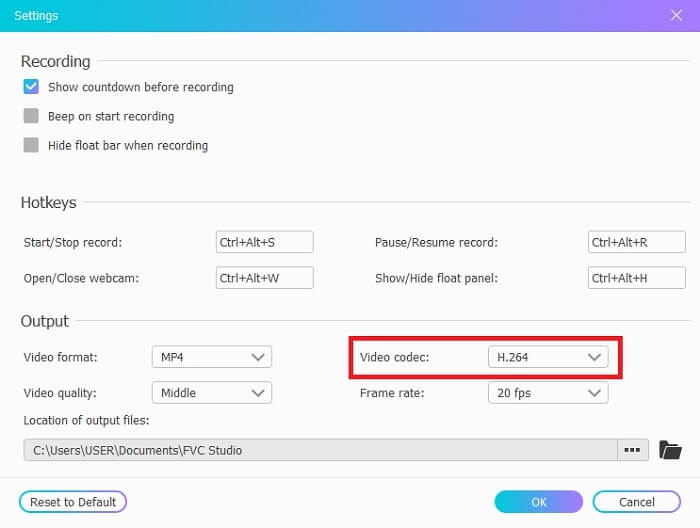
3. lépés Miután mindent beállított, a lebegő sávban elérhető egyéb lehetőségek a Hangszórók hogy rögzítse a hangot a rendszerben. Valamint használhatja a Webkamera hogy hozzáadja az arcát és a Mikrofon hogy hozzáadja a hangját. Kattints a REC gombot a lebegő sáv jobb oldalán a felvétel elindításához. Ez magában foglalja a 3- második késleltetést az indulás előtt.
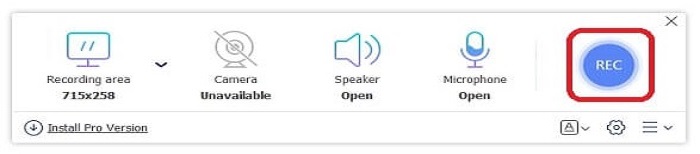
4. lépés Ha befejezni szeretné a felvételt, kattintson a gombra Négyzet gombot a videó leállításához.

5. lépés. A mentett kimenet a a legújabbtól a legidősebbig. Kattintson a rögzített videóra, és élvezze a rögzített XviD -fájlt.
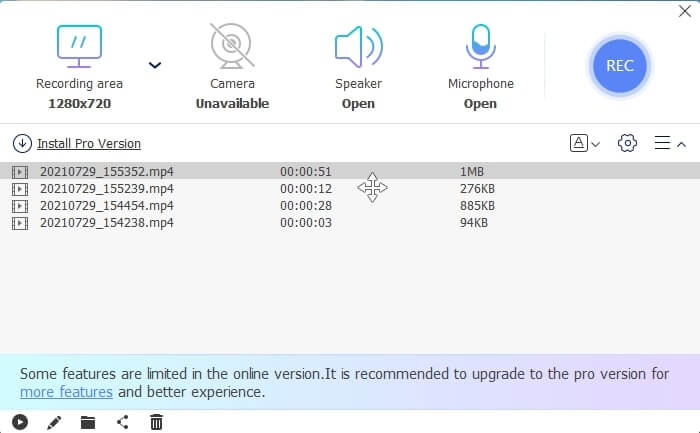
Előnyök
- Ez egy ingyenes online eszköz, amely bárki számára hozzáférést biztosít. Minden különböző platformon elérhető.
- Ellenőrizze az összes kész terméket könnyedén a felvételi előzmények listájában.
- Rögzítsen online videókat, videohívásokat, rögzítse a játékot különböző platformokon, minőségromlás nélkül, tiszta hanggal.
- A rendelkezésre álló rögzítési minőség legalacsonyabb, alacsony, közepes, magas.
Hátrányok
- A képernyő rögzítéséhez internetkapcsolat szükséges.
- A zárolt képernyő rögzítése nem biztosított.
FVC képernyőfelvevő
Van egy prémium verziója is az eszköznek. Az FVC Screen Recorder, asztali szoftver, amely a képernyőfelvétel egy másik szintjére visz. A legtöbb szolgáltatás ingyenes. Mi a teendő, ha az internet nem érhető el? És szeretnék a legegyszerűbb, de professzionális rögzítési módot elérni. Olyan funkciókat kínál, mint a képernyőképek felvétel közben, a legjobb audio-video minőség, több képkocka másodpercenként a sokkal részletesebb információkért, a különböző kimeneti formátumok és még sok minden más. ? Akkor fedezzük fel ezt a kivételes XviD felvevőt.
Valóban, kövesse lépésről lépésre, és figyelmesen olvassa el.
1. lépés. Válassza ki, hogy milyen típusú szoftvert használ Windows vagy Mac rendszeren. Ezután kattintson az Ingyenes letöltés, majd a Telepítés gombra, és állítsa be a kívánt beállítást, majd kattintson a Befejezés gombra az indításhoz.
Ingyenes letöltésWindows 7 vagy újabb verzióhozBiztonságos letöltés
Ingyenes letöltésMacOS 10.7 vagy újabb verzió eseténBiztonságos letöltés
2. lépés. Kattints a Videó felvevő az úszó eszköztáron.

3. lépés Ban,-ben Kijelző, kattints a Teljes képernyő a teljes művelet megjelenítéséhez a képernyőn. Más lehetőségek, mint pl Hangszóró hogy rögzítse a hangot a rendszerben. Hozzáadásához nyitott arccal Webkamera. És végül nyomja meg a gombot Mikrofon hozzá a hangokat.

4. lépés Menj a Rekord-beállítás felső részében Mikrofon. preferenciák megjelenik, majd kattintson a gombra Kimenet a felület bal oldalán. Válassza ki a kívánt menteni kívánt videó formátumot, kattintson a rögzített XviD videónkra, majd kattintson rendben a beállítások mentéséhez. Ezután nyomja meg a gombot REC gombot a felvétel elindításához. Akár képernyőképeket is készíthet, időzítőt állíthat be és jegyzeteket készíthet.

5. lépés. A rögzítés befejezése után kattintson a gombra Négyzet gombot a leállításhoz, majd kattintson a gombra Megment gomb. Az összes kimenet, amelyet befejezett a felvétel, a legutóbbi felülről és a legrégebbi alulról van elrendezve. Most élvezheti az XviD által rögzített fájlt.

Előnyök
- Felvétel közben ez az eszköz zárolt képernyő funkcióval rendelkezik azon felhasználók számára, akik nem akarják, hogy zavarják őket. Továbbá hardveres gyorsítás a legjobb teljesítmény érdekében.
- A legjobb választás kezdőknek, akik kiváló minőségű produkciót szeretnének tapasztalni. Továbbá azoknak a szakembereknek, akik egy teljes képernyős felvevőt szeretnének megtapasztalni. Online és offline képernyőfelvételhez.
- 30 napos pénz-visszafizetési garancia, ha meggondolja magát.
- Nincs vízjel a felvétel végén.
Hátrányok
- Fizessen az eszközök használatáért.
- Használat előtt le kell tölteni.
Bandicam

Az XviD felvételhez jól ismert képernyőfelvevő a Bandicam. Nem támogatja a Windowson kívüli platformokat. Egy másik lenyűgöző tulajdonság a 480 fps DirectX/OpenGL/UWP/Vulkan bekötés és hardveres gyorsítási technológiák 4k Ultra HD videóval. Ha azonban ezt a formátumot választja, a többi képernyőfelvevővel ellentétben sokkal nagyobb tárhelyre számíthat. De csak felár ellenében kapható.
Előnyök
- Akár 480 fps.
- DirectX/OpenGL/UWP/Vulkan bekötés.
- Hardvergyorsító technológiák 4k Ultra HD videókkal. Prémiumért.
- Rögzítse mindazt, ami a képernyőn történik.
Hátrányok
- Nem elérhető a Microsofton kívül más platformokhoz.
- Az ingyenes verzió csak 10 perces képernyőfelvételre érhető el, és le kell tölteni.
Xvidcap

Egy másik szabványos és szabad forrású eszköz az XVidCap. Ez volt az egyik legjobb XviD képernyőrögzítő 2010 végén. 2006. október 30 -án jelent meg. Az eszközök legjobb tulajdonsága az is, hogy rendelkezik hangrögzítéssel, és teljes képernyős megjelenítést tesz lehetővé, ha rákattint a célgombra. Ez azonban benne van az XviD rekordok listájában. Ennek az eszköznek a kiválasztása nem a legjobb választás a képernyő -közvetítéshez, mert sok jobb képernyő -rögzítő létezik. De érdemes megemlíteni, mert ezt az eszközt nem adják ki. Az összes képernyőfelvételi eszköz soha nem éri el teljes potenciálját.
Előnyök
- A teljes képernyő rögzítéséhez kattintson a célgombra.
- Hangfelvétel.
- Elérhető X Window System és Unix rendszerekhez.
Hátrányok
- Nem a legjobb választás képernyőfelvevő számára.
- Más formátumban nem támogatott.
- Az utolsó frissítés 2013 -ban volt.
2. rész. Összehasonlító táblázat
| Jellemzők | FVC Free Screen Recorder | FVC képernyőfelvevő | Bandicam | Bandicam Xvidcap |
| Asztali hangrögzítő és videó |  |  |  |  |
| Videó szerkesztés |  |  |  |  |
| Zárolás a képernyő funkcióba |  |  |  |  |
| Malware Safe |  |  |  |  |
| Feladat ütemezése |  |  |  |  |
| Hardveres gyorsítás |  |  |  |  |
| Felvételi minőség | Legalsó, Alacsony, Közép, Magas | Legalsó, Alacsony, Közép, Magas, Legmagasabb, Veszteségmentes | 40, 60, 80, 90, 100, 480 kép / mp |  |
| Kimeneti formátum | WMV és MP4 | WMV, MP4, MOV, F4V, TS, AVI, WMA, MP3, M4A, AAC, PNG, JPG / JPEG, BMP, GIF, TIFF | MP4, AVI |  |
| rendszerkövetelmények | Minden naprakész Platform számára elérhető | Minden naprakész Platform számára elérhető | Csak Windows operációs rendszer | X Ablakrendszer és Unix |
| Árkategória | Ingyenes | 1 hónapra: $25.00 Egy évre: $31.20 Élettartamú licenc esetén: $55.20 | Ingyenes, de prémiumot is tartalmaz. 1 PC esetén: $39.95 2 számítógéphez: $59.96 Bandicam és Bandicut: $60.95 | Ingyenes |
3. rész GYIK az XviD Recorderről
Mi a legjobb választás? XviD vagy Divx?
Az XviD -t a világ minden táján önkéntes fejlesztők hozták létre. Ez egy nyílt hozzáférésű platform is, amelyet online használnak. Másrészről a Divx tulajdonosa kodek, és csak bizonyos platformokon érhető el.
Miért van szükségem XviD -re? Mi a célja?
Lehetővé teszi a videó kimenet tömörítését. Egy másik cél az, hogy hatékonyabban és kevesebb tárhellyel gyorsabban vigyen át más számítógépes hálózatokon.
Támogatja a VLC az XviD fájlt? Hogyan kell csinálni?
Igen, VLC Media Player támogatja az XviD fájlokat a számítógépre. Az Xvid fájl megtekintéséhez először le kell töltenie a VLC Media Player alkalmazást, keresse meg a médiát, majd nyissa meg a fájlt, vagy húzza át az XviD fájl lejátszásához. Olvass tovább Xvid lejátszók hogy további megoldásokat találjon az XviD lejátszáshoz.
Következtetés
Összefoglalva az XviD képernyőrögzítő elérhető online vagy offline. Minden felsorolt képernyőfelvevő egyedi tulajdonságokkal rendelkezik. Bár néhány eszköz ingyenes vagy fizetős. Ezenkívül mindegyik XviD fájlba menthető. Így a felhasználók élvezhetik videójukat anélkül, hogy befolyásolnák az audio-video minőséget.
Az FVC Screen Recorder egy csúcsminőségű felvevő, ha kiváló minőséget szeretne készíteni. Ezenkívül mindenféle platformon elérhető. Tehát nem kell aggódnia a Windows, Mac és más elérhető platformokra való átvitel miatt. Miért érdemes egy támogatott platformon maradni, ha változtatni szeretne. Ne elégedjen meg az A-Oké-val, válassza ki az Ön számára legjobb képernyőfelvevő XviD-t.



 Video Converter Ultimate
Video Converter Ultimate Screen Recorder
Screen Recorder



